Come cambiare il tuo nome in Discord
Collegamenti dispositivo
Il tuo nome utente è importante su Discord. È il modo in cui ti presenti ad altre persone sull’app, ti distingui dalla massa e crei un brusio intorno al tuo profilo. Non c’è da stupirsi che molti utenti decidano di voler cambiare il proprio ad un certo punto.
Se vuoi cambiare il tuo nome in Discord, sei nel posto giusto. In questo articolo, ti diremo tutto ciò che devi sapere.
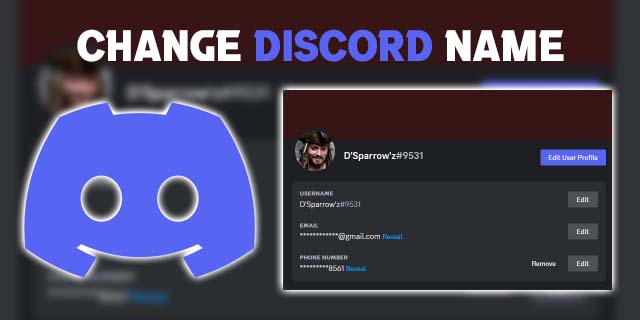
Come cambiare nome su un’app Discord di Windows
Dovresti sempre cercare di scegliere un nome interessante che ti descriva al meglio. Se non sei riuscito la prima volta, non preoccuparti. È qualcosa che può essere risolto facilmente.
Cambiare il tuo nome Discord su Windows è un’operazione rapida che prevede i seguenti passaggi:
Apri la scheda”Impostazioni”in Discord.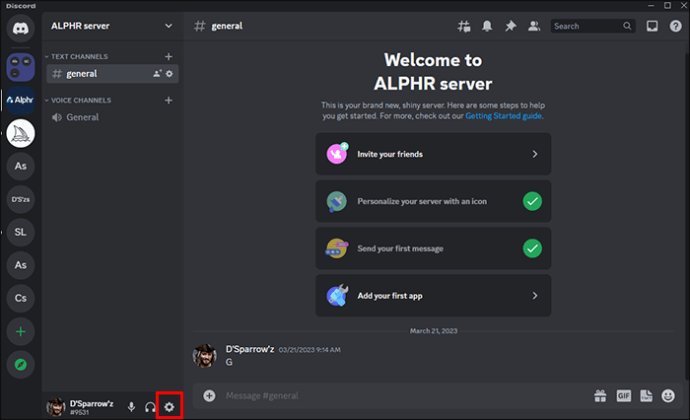 Vai alla scheda”Account personale”.
Vai alla scheda”Account personale”.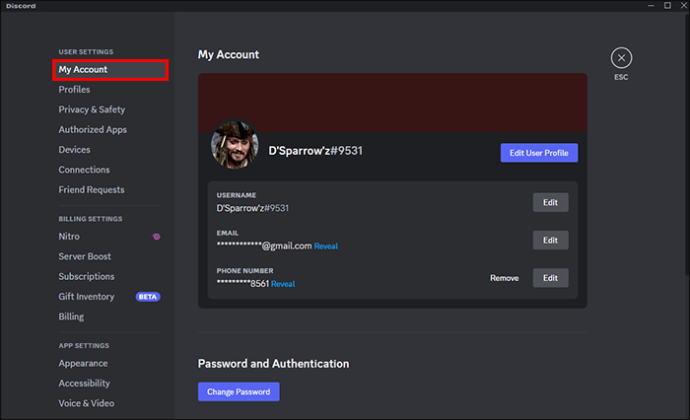 Fai clic su”Modifica”.
Fai clic su”Modifica”.
Successivamente, modifica il nome esistente con quello nuovo di tua scelta.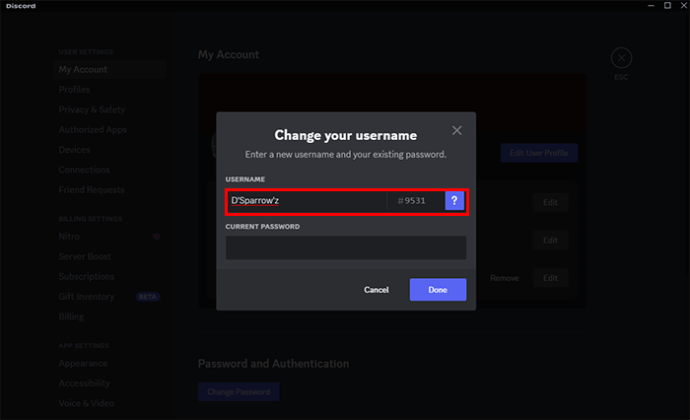 Inserisci la tua password.
Inserisci la tua password.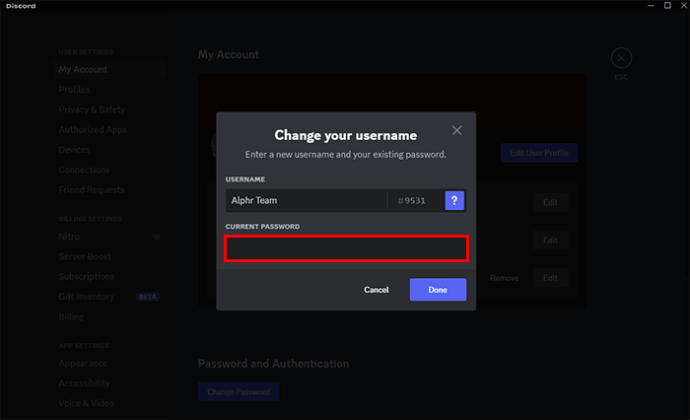 Premi”Fine”.
Premi”Fine”.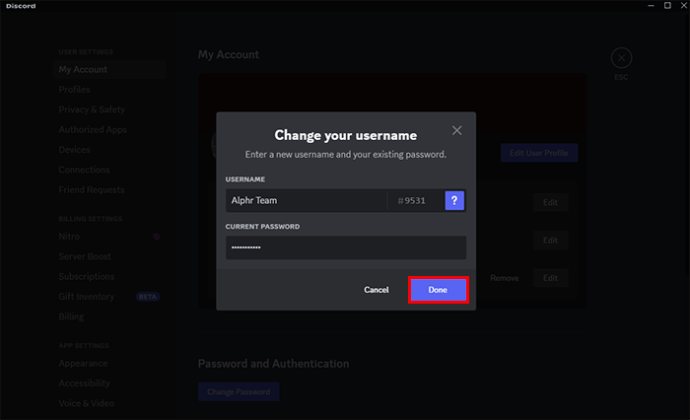
Ora il nome del tuo account dovrebbe essere cambiato con quello desiderato.
Nota: il nome utente può essere modificato fino a due volte all’ora.
Come cambiare nome su un Mac
L’uso di Discord non è limitato solo a Windows. Può essere utilizzato su più piattaforme, incluso Mac. Detto questo, l’app stessa è simile e ti consente anche di cambiare facilmente il tuo nome utente.
Vai su”Impostazioni”.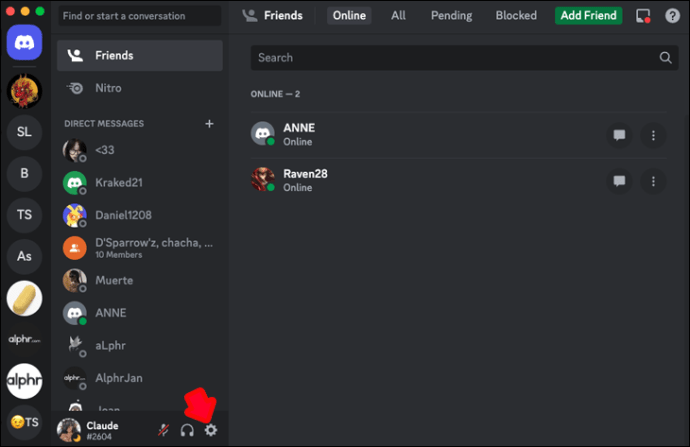 Apri la scheda”Il mio account”.
Apri la scheda”Il mio account”.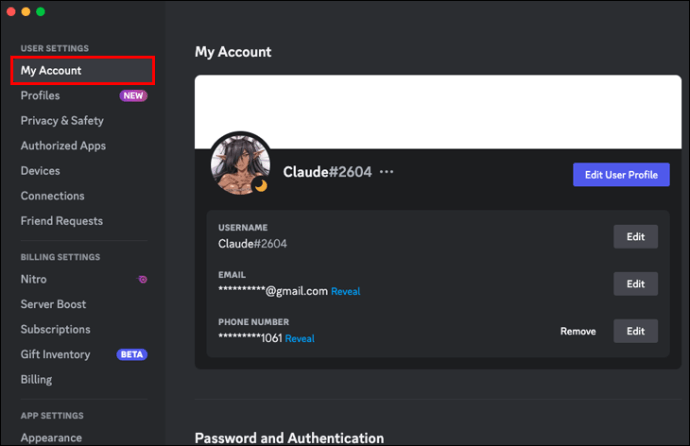 Vai a”Modifica.”
Vai a”Modifica.”
Inserisci il nome desiderato nella casella richiesta.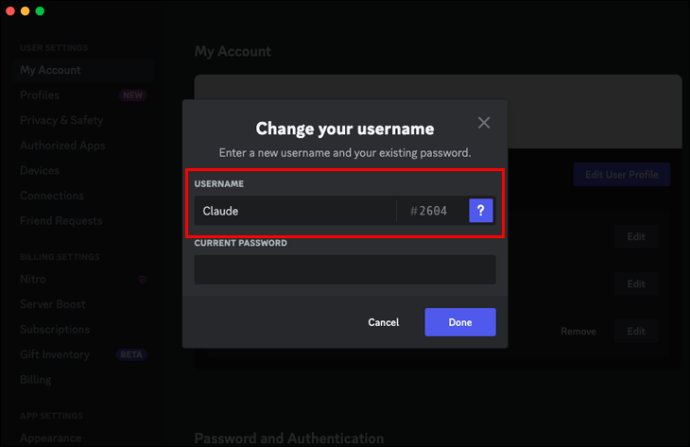 Digita la tua password.
Digita la tua password.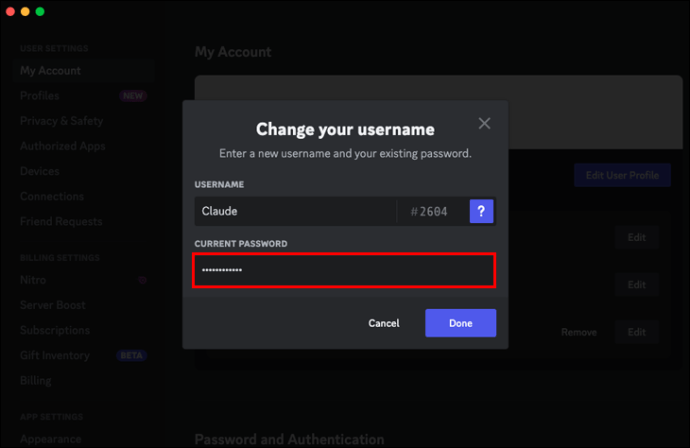 Fai clic su”Fine”.
Fai clic su”Fine”.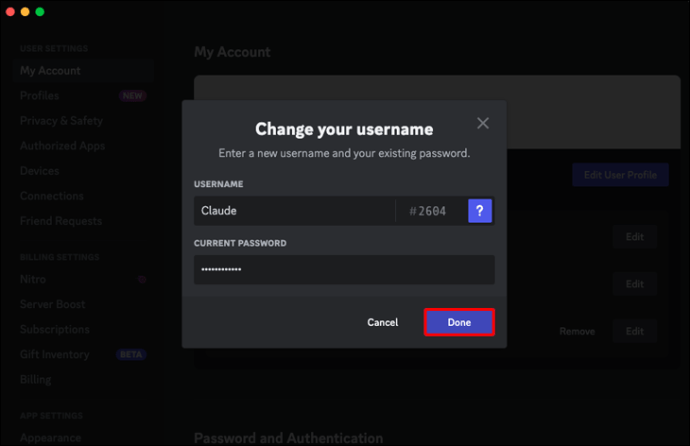
Questo è tutto. Ora hai cambiato il tuo nome utente.
Come cambiare il nome su un dispositivo Android
Anche cambiare il nome utente con un dispositivo Android è semplice e richiede solo pochi passaggi.
Apri Discord.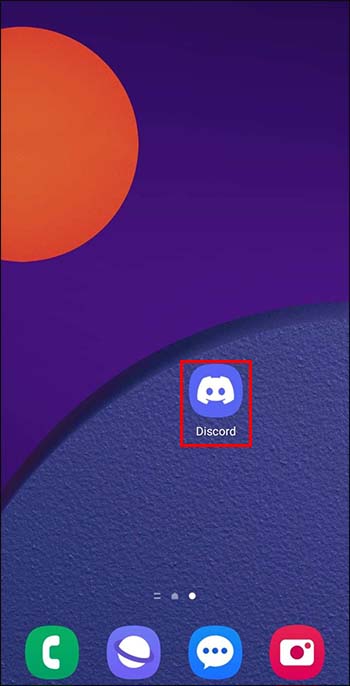 Tocca l’icona del tuo profilo, situata nella barra inferiore dell’app.
Tocca l’icona del tuo profilo, situata nella barra inferiore dell’app.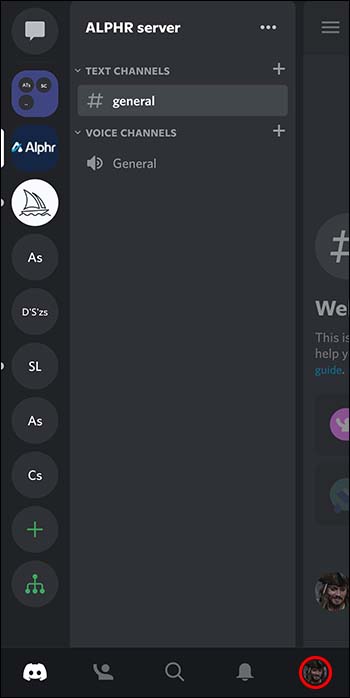 Tocca”Il mio account”.
Tocca”Il mio account”.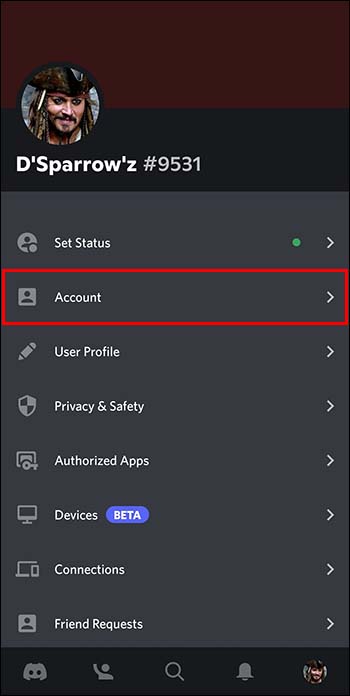 Vai a”Nome utente.”
Vai a”Nome utente.”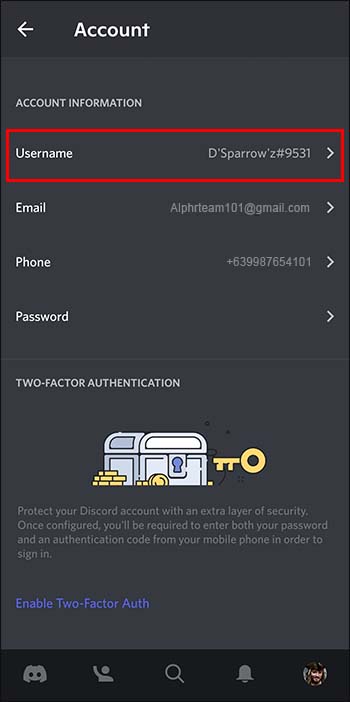 Nella sezione”Modifica nome utente”, tocca il nome utente e digita quello nuovo.
Nella sezione”Modifica nome utente”, tocca il nome utente e digita quello nuovo.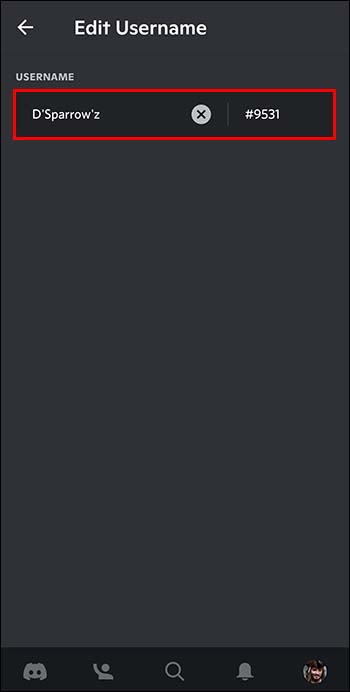 Premi”Salva”.
Premi”Salva”.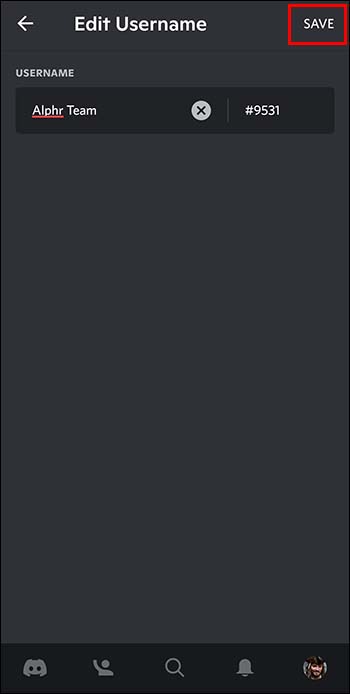
Questo è tutto. Ora puoi usare Discord con il nome appena cambiato.
Come cambiare nome su iPhone
Analogamente ai processi precedenti, cambiare il nome utente in Discord su un iPhone è relativamente semplice. Ecco come si fa:
Apri l’app Discord.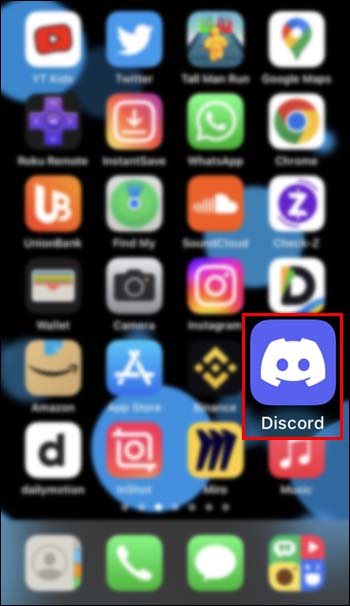 Apri l’icona del profilo, situata nell’angolo in basso a destra dello schermo.
Apri l’icona del profilo, situata nell’angolo in basso a destra dello schermo.
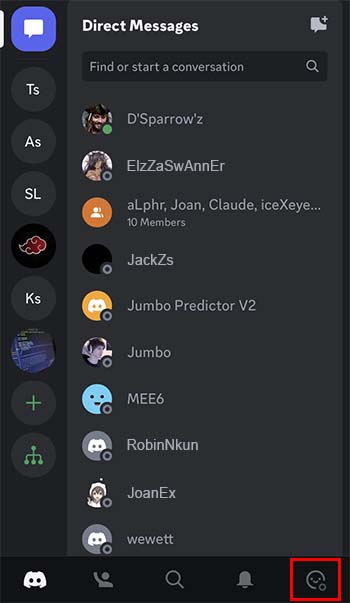 Tocca”Account.”
Tocca”Account.”
Tocca”Nome utente”.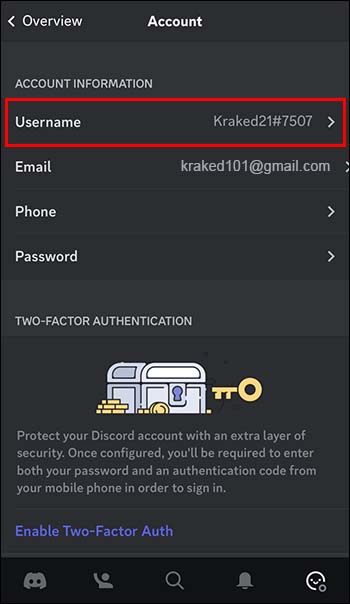 Digita il nuovo nome nel campo sotto”Nome utente.”
Digita il nuovo nome nel campo sotto”Nome utente.”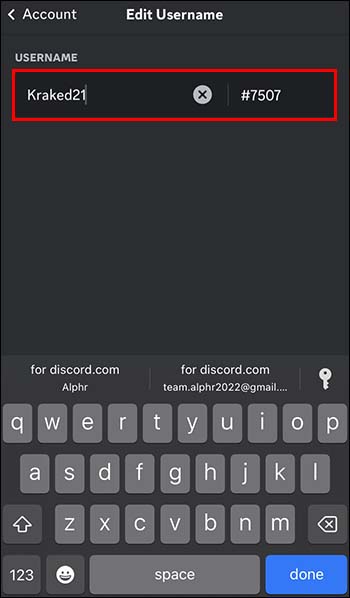 Vai a”Salva”.
Vai a”Salva”.
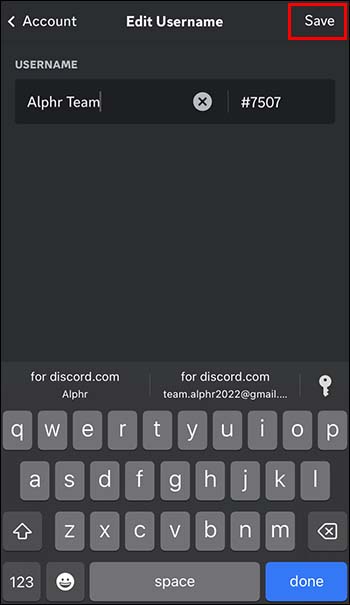
Ora hai finalmente il nome desiderato sul tuo account Discord.
Come impostare/modificare il tuo nickname su un server Discord sul desktop
Sebbene il tuo nome utente sia lo stesso per ogni server Discord, il tuo nickname non deve esserlo per forza. Puoi darti un nickname diverso per ogni server. Ciò ti consente di passare da un personaggio all’altro e offre un numero illimitato di possibilità.
Per impostare o modificare il tuo nickname, puoi farlo seguendo questi passaggi:
Apri l’app Discord Desktop.
Scegli il server nella barra laterale sinistra di Discord in cui desideri assegnare un nuovo nickname per te stesso.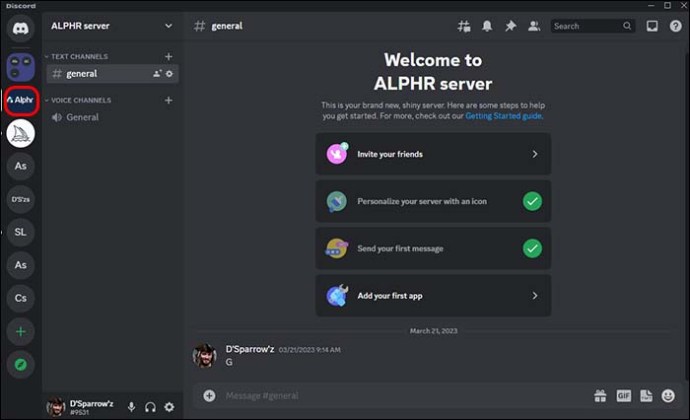 Dal menu a discesa appena aperto , seleziona”Modifica profilo server”.
Dal menu a discesa appena aperto , seleziona”Modifica profilo server”.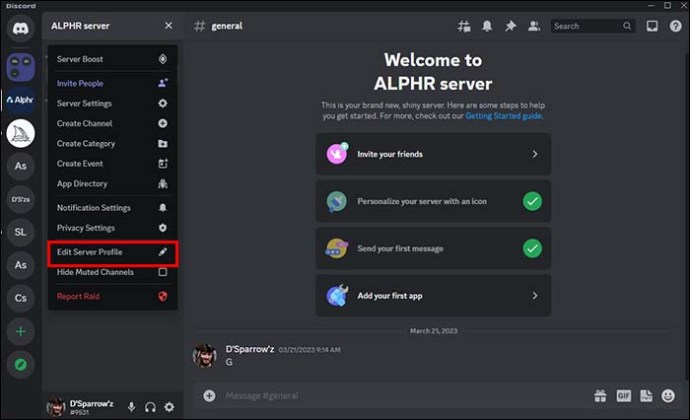 Accedi al campo”Nickname”e inserisci il nickname desiderato al posto di quello esistente.
Accedi al campo”Nickname”e inserisci il nickname desiderato al posto di quello esistente.
Vai a”Salva modifiche”.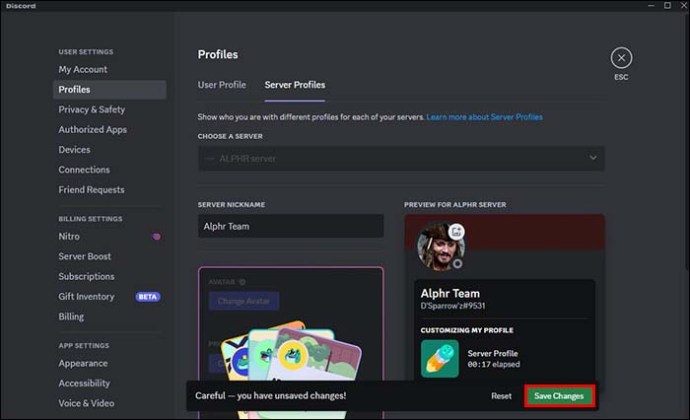
Ora hai cambiato con successo un nickname per un server desiderato. Se desideri apportare ulteriori modifiche, ripeti semplicemente la procedura per ciascuno dei server.
Nota: per modificare un nickname su un server, devi disporre di un ruolo che lo consenta o chiedere il permesso., devi avere un ruolo che lo consenta o chiedere il permesso. I proprietari o gli amministratori del server sono quelli che detengono l’autorità. Pertanto, se vuoi cambiare il tuo nome, sono loro le persone a cui chiedere.
Come impostare/modificare il tuo nickname su un server Discord su dispositivi mobili
Cambiare il tuo nickname Discord su un’app mobile, sia che si tratti di un dispositivo iOS o Android, è un compito semplice. Tutto quello che devi fare è seguire questi passaggi:
Apri Discord.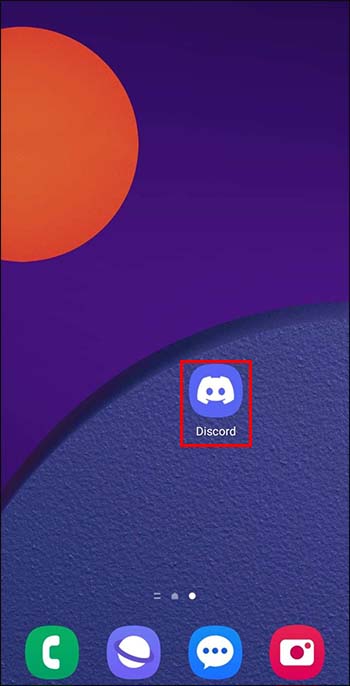 Vai alla barra laterale di sinistra e seleziona il server in cui desideri modifica il tuo nickname.
Vai alla barra laterale di sinistra e seleziona il server in cui desideri modifica il tuo nickname.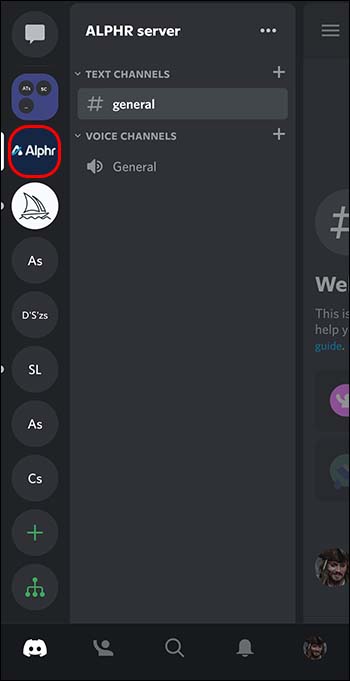 Vai a tre punti accanto al nome del server.
Vai a tre punti accanto al nome del server.
Modifica”Modifica profilo server.”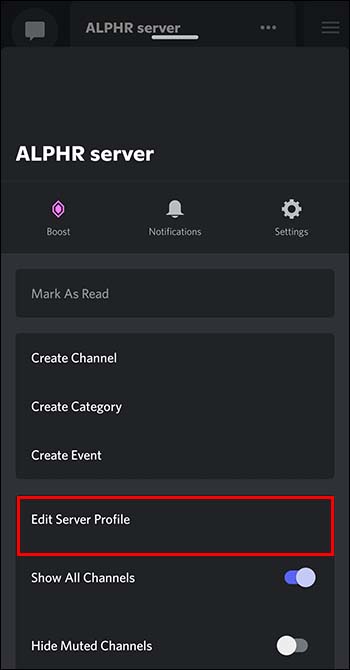 Seleziona il campo”Nickname”e inserisci il nickname che preferisci.
Seleziona il campo”Nickname”e inserisci il nickname che preferisci.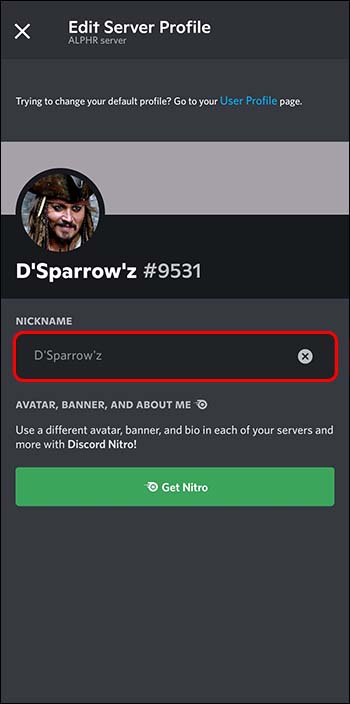 Scegli il pulsante”Salva”e il gioco è fatto.
Scegli il pulsante”Salva”e il gioco è fatto.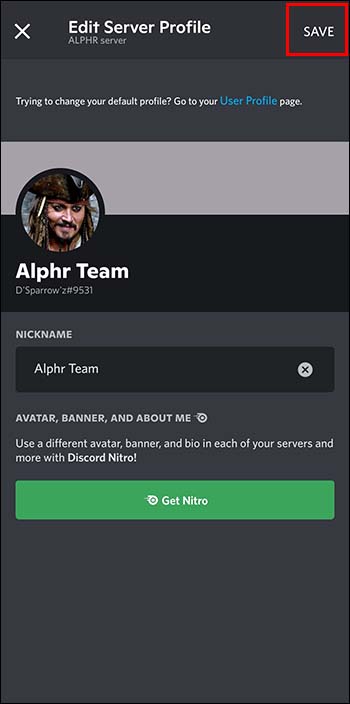
Il tuo nickname ora è impostato come preferisci.
Come impostare/modificare il tuo soprannome utilizzando un comando slash nel canale di testo
Se stai cercando soluzioni rapide, i comandi slash sono ciò che fa per te. In questo modo, puoi modificare rapidamente il tuo nickname con un semplice comando durante la digitazione.
Ecco cosa devi fare:
Digita”/nick John”(invece di John, usa il nickname di tua scelta) e invialo al tuo canale di testo.
Ora il tuo nickname dovrebbe essere fresco e nuovo.
Come cambiare i nickname di altre persone su Discord sul desktop
Questo l’opzione non è disponibile per tutti. Devi essere un proprietario del server o un amministratore con l’autorizzazione”Gestisci nickname”per eseguirla. Se disponi di queste autorizzazioni, ecco cosa devi fare:
apri l’app Discord.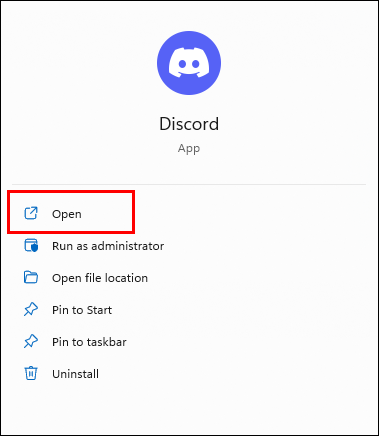 Fai clic sull’icona”Mostra elenco membri”.
Fai clic sull’icona”Mostra elenco membri”.
Per cambiare il soprannome di un utente, fai clic con il pulsante destro del mouse sul nome.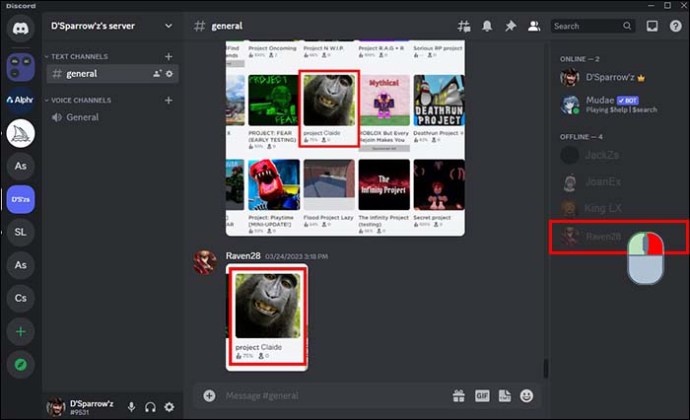 Fai clic su”Cambia nickname”.
Fai clic su”Cambia nickname”.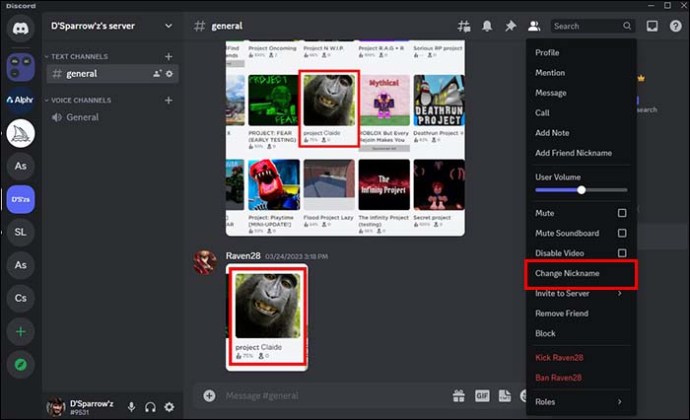 Digita il nuovo nickname.
Digita il nuovo nickname.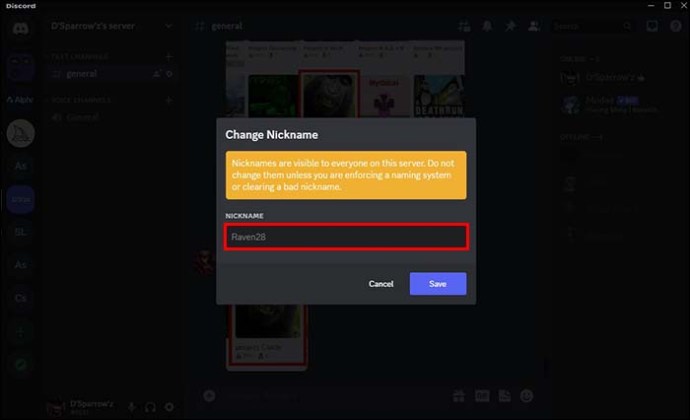 Premi”Salva”.
Premi”Salva”.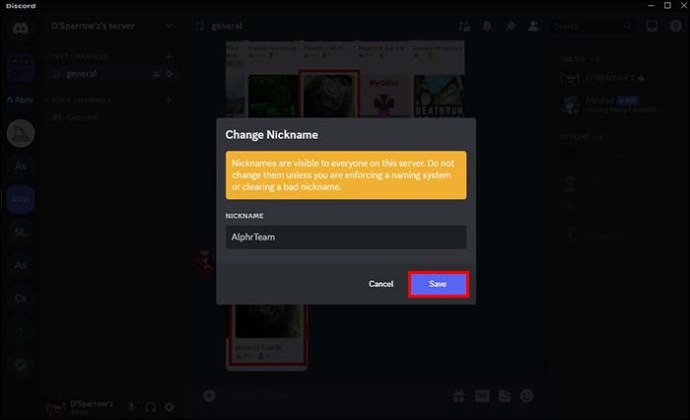
Il nickname desiderato è ora cambiato.
Come modificare i nickname di altre persone su Discord sui dispositivi mobili
Richiede anche la modifica del nickname di qualcun altro su Discord corretta autorizzazione”Gestisci nickname”. Ecco i passaggi da seguire:
Apri Discord.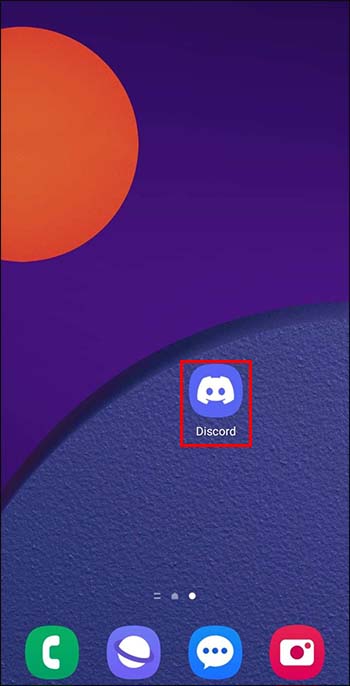 Accedi al canale sul tuo server aprendolo.
Accedi al canale sul tuo server aprendolo.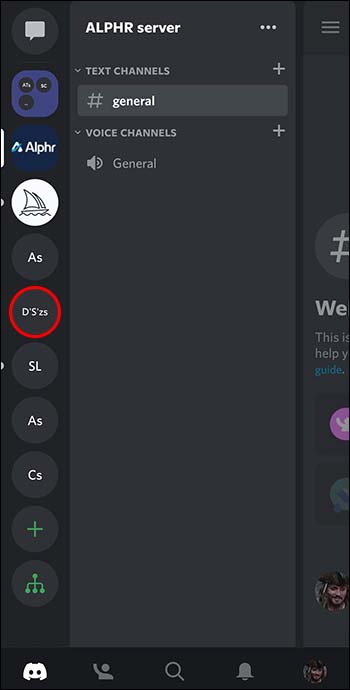 Fai clic sui tre punti accanto al nome del server.
Fai clic sui tre punti accanto al nome del server.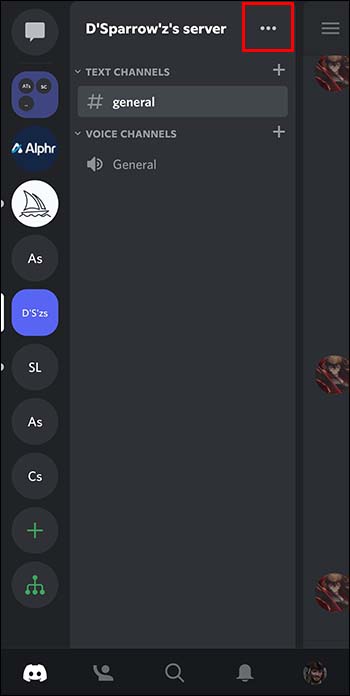 Tocca l’icona”Impostazioni”.
Tocca l’icona”Impostazioni”.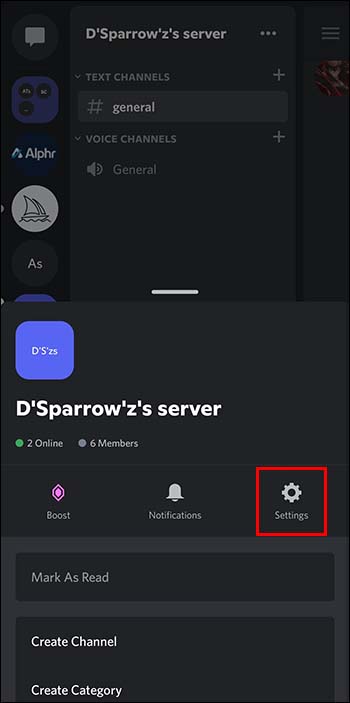 Scorri verso il basso e fai clic su”Membro”nell’elenco.
Scorri verso il basso e fai clic su”Membro”nell’elenco.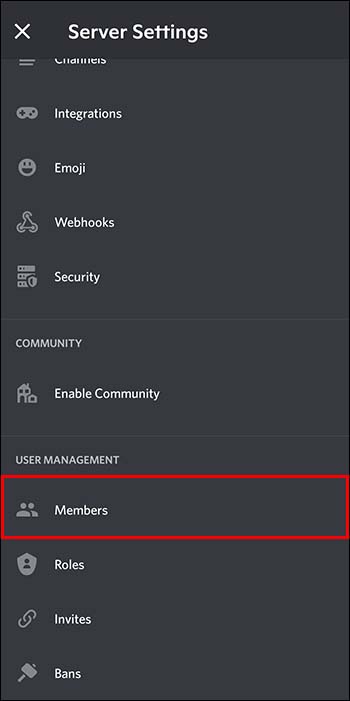 Per cambiare il nickname di un utente, tocca il loro nome.
Per cambiare il nickname di un utente, tocca il loro nome.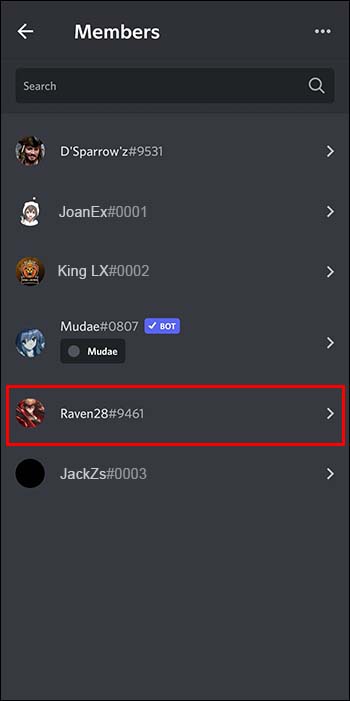 Digita un nuovo nickname.
Digita un nuovo nickname.
Il nuovo nickname è ora impostato.
Informazioni generali su nomi utente e soprannomi Discord:
i nomi utente Discord fungono da identificatori univoci per l’accesso al sistema. Gli utenti li creano e possono modificarli quando vogliono. Un nome utente è universale e rimane lo stesso su tutti i server. Non può essere modificato per server e viene visualizzato su ogni server a cui si unisce l’utente. I nickname, invece, sono unici per ciascun server e possono essere modificati liberamente dagli utenti purché rispettino le regole del server. I nickname si applicano solo al server specifico e non alterano un nome utente su altri server o sulla piattaforma nel suo complesso. Altri utenti sullo stesso server possono vedere il nickname di un utente, ma gli utenti al di fuori del server possono vedere solo il loro nome utente. Oltre a nomi utente e nickname, Discord offre agli utenti la possibilità di personalizzare il proprio aspetto in base al ruolo. I proprietari e gli amministratori del server possono assegnare ruoli con autorizzazioni specifiche e tag con codice colore agli utenti. Questi tag vengono visualizzati accanto ai nomi utente e ai soprannomi degli utenti e aiutano a distinguere tra i vari membri del server.
Domande frequenti
Come faccio a scegliere un nome utente univoco per il mio account Discord?
Il modo migliore è essere creativi e capire cosa ti rappresenta meglio. Se non sei dell’umore giusto o desideri semplicemente una soluzione rapida ma buona, i generatori di nomi Discord sono la risposta. Una delle opzioni migliori è Instausername.com.
Cambiare il mio nome utente cambiarlo per ogni server su Discord?
Sì, lo fa. Se cambi il tuo nome utente, verrà visualizzato su ogni server senza eccezioni. Se vuoi cambiare il tuo nome solo su un server specifico, potresti dover modificare il tuo nickname per quel server.
Il mio vecchio nome utente sarà ancora visibile agli altri dopo averlo cambiato?
No, una volta cambiato il tuo nome utente su Discord, il tuo vecchio nome utente non sarà più visibile agli altri. Tuttavia, è importante notare che i tuoi vecchi messaggi nei canali e nei messaggi diretti continueranno a mostrare il tuo vecchio nome utente.
Posso usare qualsiasi nome che voglio su Discord?
Puoi usarne uno qualsiasi nome che desideri su Discord, purché non violi i Termini di servizio di Discord. Ad esempio, non ti è consentito utilizzare nomi offensivi, offensivi o impersonare qualcun altro.
Ci sono restrizioni sui nomi utente su Discord?
I nomi utente su Discord devono avere una lunghezza compresa tra 2 e 32 caratteri e può contenere i caratteri Unicode più validi. Tuttavia, non possono contenere le seguenti sottostringhe: @, #,:, “`, discord. Inoltre, il tuo nome utente non può essere”tutti”o”qui”.
Posso cambiare il colore del mio nome utente Discord?
Anche se sarebbe divertente, questa non è un’opzione su Discordia. Il colore del tuo nome utente è determinato dal tuo ruolo su un server o dallo stato del tuo abbonamento a Nitro.
La modifica del mio nome utente influirà sul mio abbonamento a Discord Nitro?
Non preoccuparti. La modifica del tuo nome utente su Discord non influirà sul tuo abbonamento Discord Nitro.
Non esitare a apportare modifiche
Cambiare il tuo nome o soprannome su Discord è una procedura semplice e veloce che può essere fatto in pochi semplici passi. Se non sei soddisfatto del tuo attuale nome Discord, non esitare a modificarlo. Ricorda, il tuo nome utente è spesso la prima cosa che una persona vede quando interagisce con te. Chissà quali grandi cose potrebbero derivarne?
Con quale frequenza cambi il tuo nome utente Discord? Quanto è stato difficile per te selezionare il nome utente ideale? Faccelo sapere nella sezione commenti qui sotto.
Disclaimer: alcune pagine di questo sito possono includere un link di affiliazione. Ciò non influisce in alcun modo sul nostro editoriale.